Utgåva
- Hämta, installera och aktivera ESET-produkter för hemmabruk i Windows
- Hämta, installera och aktivera ESET-produkter för små kontor i Windows
Lösning
Före installationen
-
Avinstallera alla tidigare installerade antivirusprogram på ditt system.
-
Skapa ett ESET HOME-konto. Du kan också skapa kontot under installationen.
-
Lägg till din prenumeration tillditt ESET HOME-konto. Du kan också lägga till prenumerationen till ditt ESET HOME-konto under installationen.
Ladda ner den aktiverade installationsfilen från ESET HOME
-
Logga in på ditt ESET HOME-konto.
-
Klicka på Skydda enhet i avsnittet Enheter.
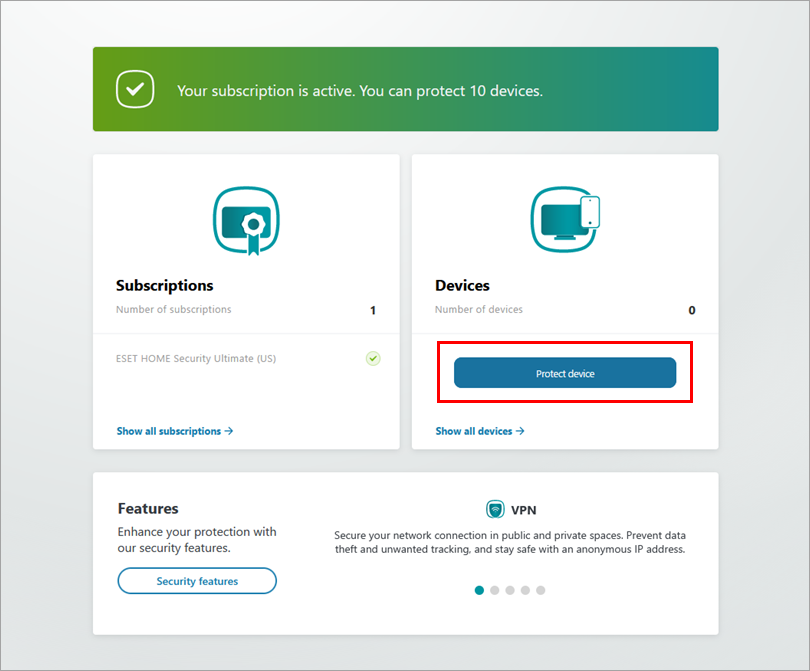
Bild 1-1 -
Välj var du vill installera din ESET Home- eller Small Office-produkt för Windows. Om du vill installera den på den aktuella enheten klickar du på Skydda den här enheten eller på Skydda en annan enhet om du vill installera den på en annan Windows-enhet.
Skydda den här enheten
-
Klicka på Skydda den här enheten och klicka sedan på Fortsätt. Om du väljer Skydda en annan enhet kan du skicka hämtningslänken till installationsprogrammet via e-post och hämta det på en annan enhet.
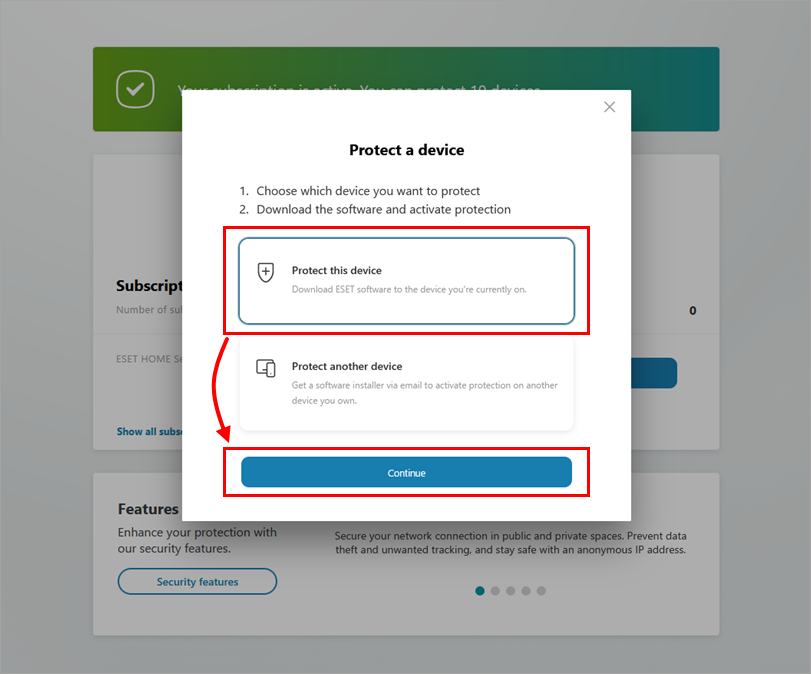
Bild 2-1 -
Om du har flera prenumerationer uppmanas du att välja en prenumeration som du vill använda för att aktivera din ESET-produkt för hemmet eller det lilla kontoret för Windows. Välj den prenumeration som du vill använda och klicka på Fortsätt. Om du bara har en prenumeration fortsätter du till steg 6.

Bild 2-2 -
Klicka på Ladda ner skydd. ESET HOME hämtar ESET Home- eller Small Office-produkten för Windows i enlighet med ditt operativsystem och din prenumeration.
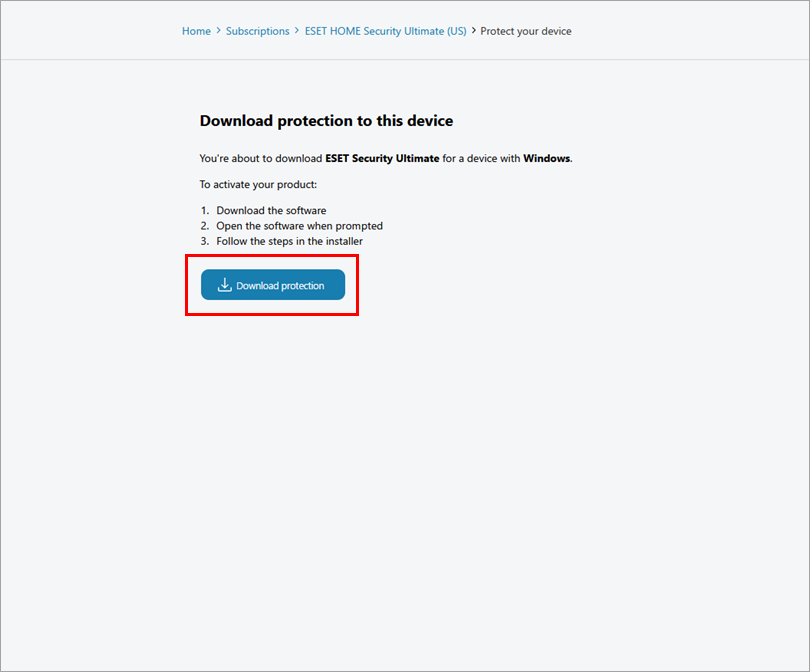 Bild
Bild
2-3 -
Installationsfilen hämtas och du kan fortsätta med installationen.
Skydda en annan enhet
-
Klicka på Skydda en annan enhet och klicka på Fortsätt.
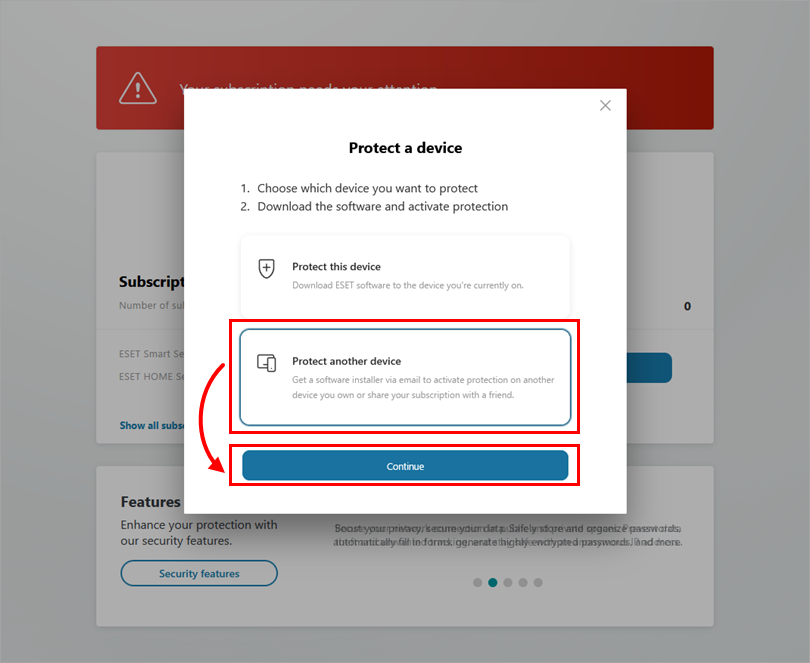
Bild 3-1 -
Klicka på Hämta en installationsprogramvara via e-post.
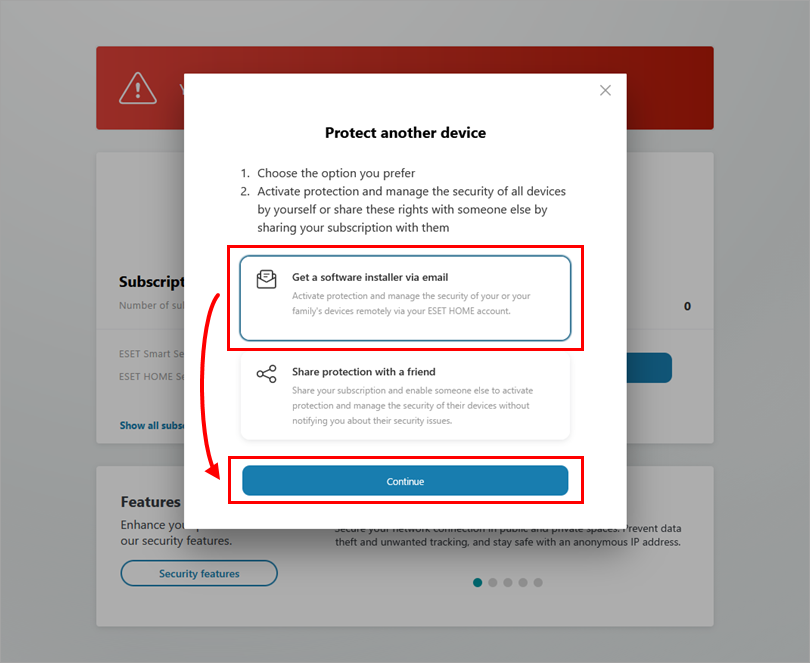
Bild 3-2 -
Beroende på vilken produkt du vill hämta ett installationsprogram för väljer du Windows eller Windows Server och klickar på Fortsätt.
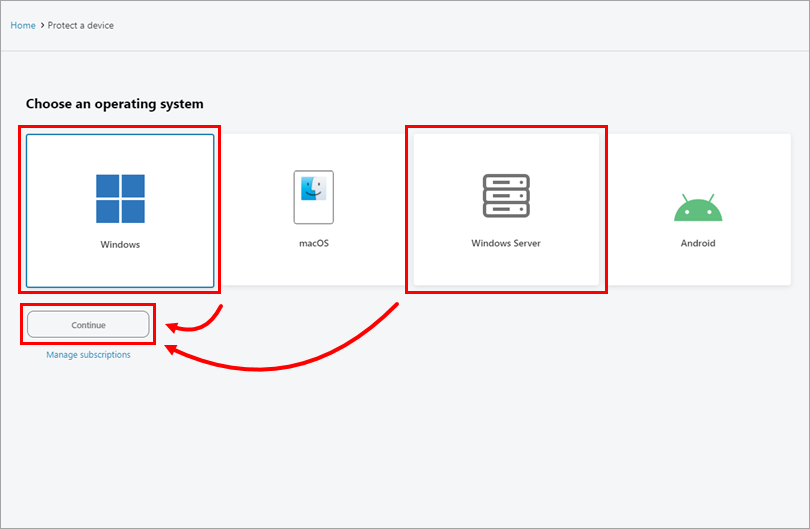
Bild 3-3 -
Om du har flera prenumerationer uppmanas du att välja en prenumeration som du vill använda för att aktivera din ESET-produkt för hemmabruk eller mindre kontor för Windows. Välj den prenumeration som du vill använda och klicka på Fortsätt. Om du bara har en prenumeration fortsätter du till steg 8.

Bild 3-4 -
I fältet E-postadress skriver du in det e-postmeddelande du vill skicka länken till installationsfilen till och klickar på Skicka skydd.
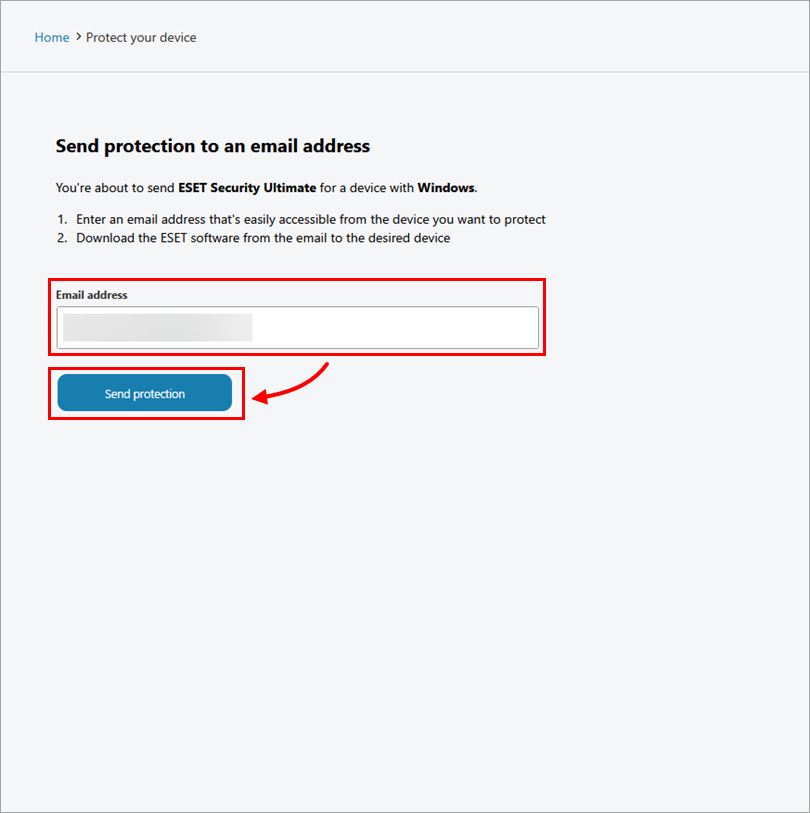
Bild 3-5 -
Länken till installationsfilen skickades till den e-postadress som du valt.
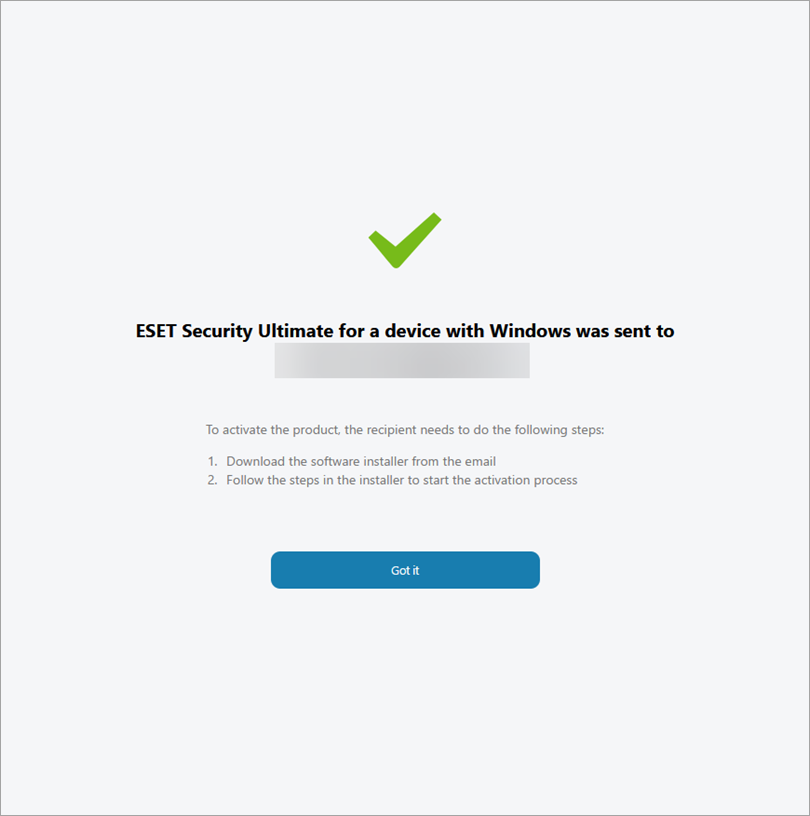 Bild
Bild
3-6 -
Öppna e-postmeddelandet från info@product.eset.com i din inkorg och klicka på Download product.
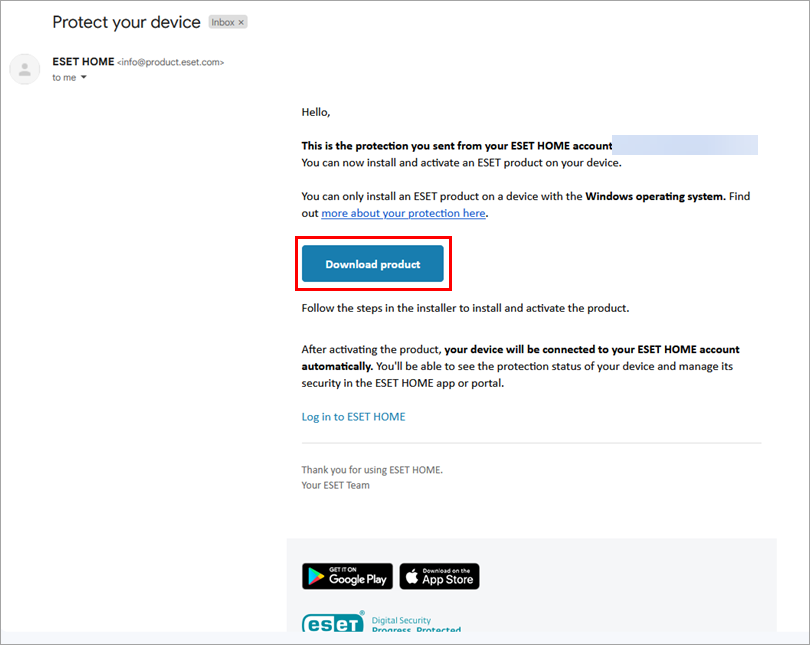 Bild
Bild
3-7 -
Installationsfilen laddas ner och du kan fortsätta med installationen.
Installera säkerhetsprodukten ESET Windows Home eller Small Office
-
Dubbelklicka på den nedladdade installationsfilen för att starta installationen.
-
Välj önskat språk i rullgardinsmenyn och klicka på Fortsätt.
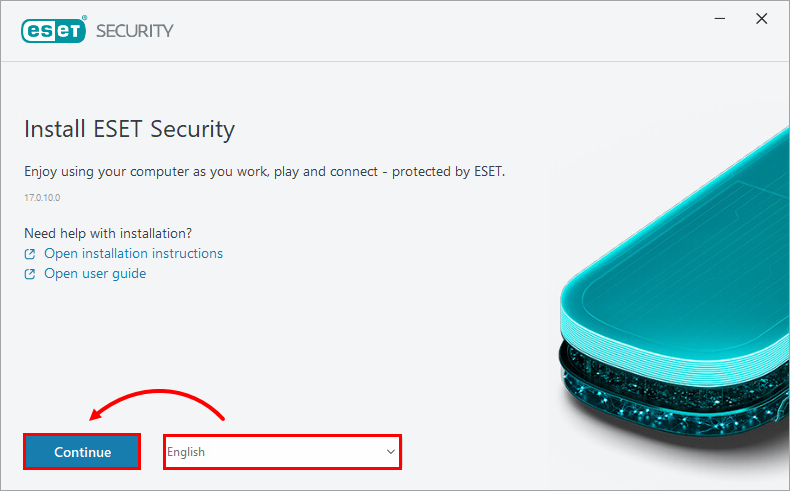
Bild 4-1 -
Vi rekommenderar att du aktiverar alla skydds- och installationsinställningar. Klicka på Tillåt alla och fortsätt, eller välj dina egna alternativ och klicka på Fortsätt. Du kan granska licensavtalet för slutanvändare och sekretesspolicyn innan du fortsätter.
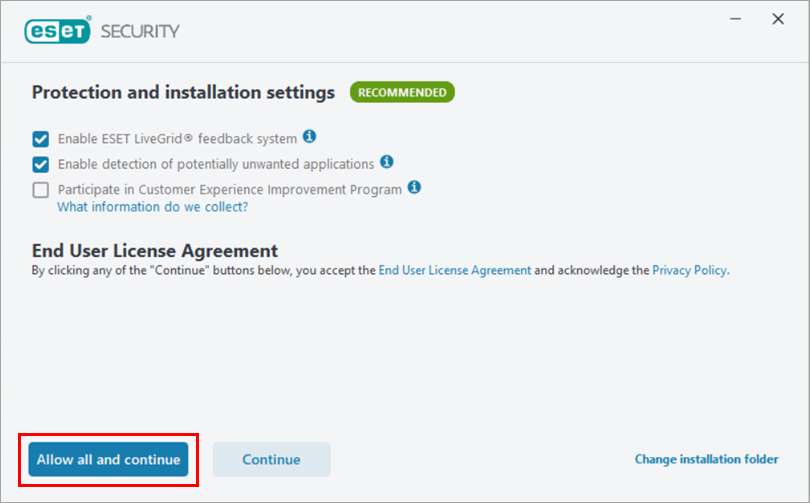
Bild 4-2 -
I fältet Device name skriver du ett namn på enheten och klickar på Continue.
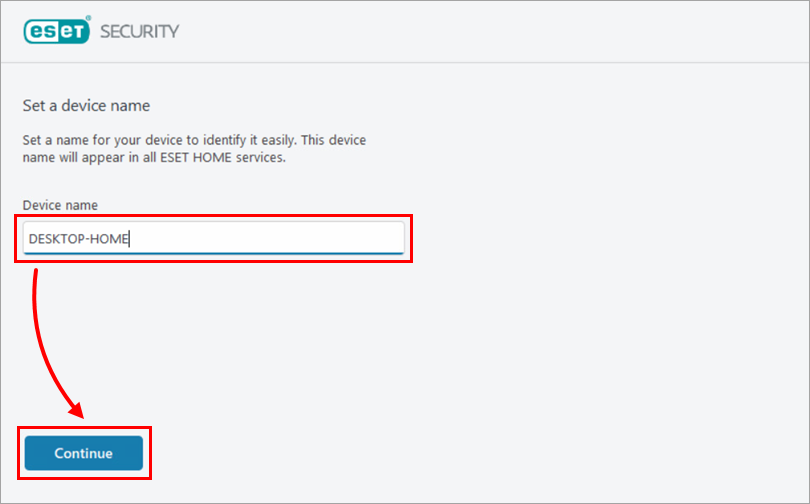
Bild 4-3 -
Klicka på Fortsätt för att starta installationen.
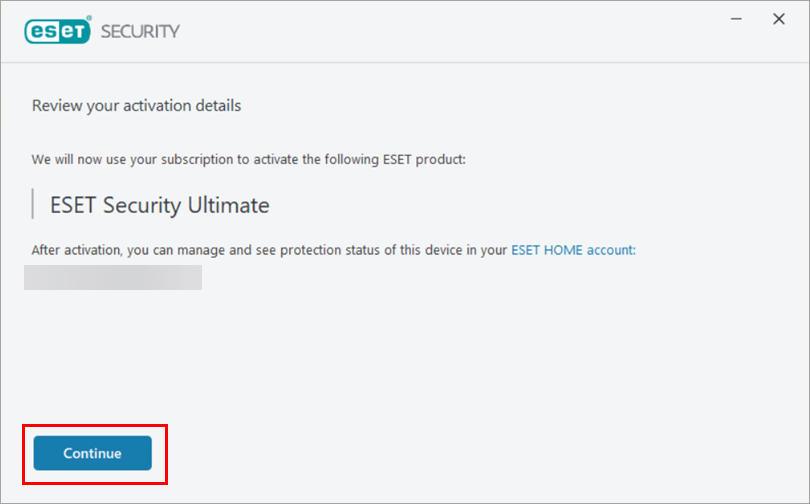
Bild 4-4 -
När installationen har slutförts klickar du på Done.
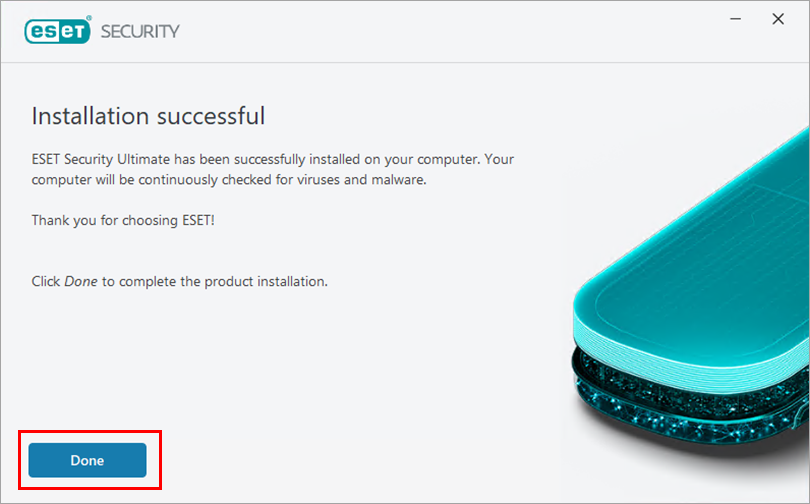 Bild
Bild
4-5
Din ESET-produkt för hemmet eller det lilla kontoret för Windows är nu installerad och fullt fungerande. En första genomsökning av din dator startar strax efter att installationen har slutförts.
Behöver du ytterligare hjälp? Kontakta ESET:s tekniska support.